Ce este un router și cum se utilizează: Întrebări frecvente pentru începători

Cuprins
ToggleDupă ce veți fi citit aceste întrebări frecvente, veți avea o idee mai bună despre ce este un router, cum să configurați unul corect și cum să îl utilizați la maximum.
Când a fost ultima dată când ați avut de-a face cu hardware-ul care vă permite să vă conectați la internet? Un router este o piesă crucială în configurarea rețelei dvs. de internet și de acasă.
Să vă explicăm ce este un router și să vă oferim câteva sfaturi de bază pentru utilizare.
Ce este un router?
Routerele sunt nodurile care alcătuiesc o rețea de calculatoare precum internetul. Routerul pe care îl utilizați acasă este nodul central al rețelei dvs. de acasă.
Funcționează ca un manager de informații între internet și toate dispozitivele care intră online, adică toate dispozitivele conectate la router. În general, ruterele direcționează traficul de intrare către destinația lor.
De asemenea, acest lucru face ca routerul dvs. să fie prima linie de securitate în protejarea rețelei dvs. de acasă împotriva atacurilor online rău intenționate.
Ce face un router?
Routerul dumneavoastră gestionează traficul de rețea. De exemplu, pentru a vizualiza acest articol, pachetele de date care codifică acest site web trebuie să tranziteze de pe serverul nostru, prin diferite noduri de pe internet și, în final, prin router pentru a ajunge la telefon sau computer. Pe dispozitivul dvs., browserul dvs. decodează acele pachete de date pentru a afișa articolul pe care îl citiți în prezent.
Deoarece o gospodărie tipică are mai mult de un dispozitiv care se conectează la internet, aveți nevoie de un router pentru a gestiona semnalele de rețea de intrare. Cu alte cuvinte, routerul se asigură că pachetele de date care codifică un site web pe care vrei să-l vezi pe computer nu sunt trimise pe telefon. Face asta folosind adresa MAC a dispozitivului dvs.
În timp ce routerul dvs. are o adresă IP unică (externă) pentru a primi pachete de date de la servere din întreaga lume, fiecare dispozitiv din rețeaua dvs. de domiciliu poartă, de asemenea, o adresă MAC unică. Când încercați să accesați informații online, routerul dvs. menține un tabel pentru a ține evidența dispozitivului de unde a solicitat informații. Pe baza acestui tabel, routerul distribuie pachetele de date primite destinatarului corect.
Care este diferența dintre modemuri și routere?
Un modem transformă semnalul de rețea proprietar al ISP-ului dumneavoastră (furnizor de servicii de internet) într-un semnal de rețea standard. În teorie, puteți alege între mai mulți ISP, iar unii dintre aceștia pot folosi aceeași rută de livrare. Modemul dumneavoastră știe ce semnale să citească și să traducă.
Tipul de modem pe care ți-l va furniza ISP-ul tău depinde de modul în care te conectezi la internet. De exemplu, un modem DSL necesită o tehnologie diferită de un modem de bandă largă prin cablu sau fibră optică. Asta pentru că unul folosește cablajul de cupru al liniei dvs. telefonice, în timp ce ceilalți folosesc un cablu coaxial sau, respectiv, cu fibră optică.
Modemul DSL trebuie să filtreze și să citească atât frecvențele joase pe care le produc datele de telefon și voce, cât și frecvențele înalte ale datelor de pe internet. Modemurile prin cablu, pe de altă parte, trebuie să facă diferența între semnalele de televiziune și de internet, care sunt transmise pe canale diferite, mai degrabă decât pe frecvențe diferite. În cele din urmă, fibra optică folosește impulsuri de lumină pentru a transmite informații. Modemul trebuie să decodeze aceste semnale în pachete de date standard.
Odată ce modemul a transformat semnalul de rețea al ISP-ului în pachete de date, routerul le poate distribui dispozitivului țintă.
Am nevoie de un modem și un router?
Da și nu.
Deși aveți nevoie de ambele, este posibil să nu aveți nevoie de două dispozitive separate. În zilele noastre, multe modemuri sunt de fapt gateway-uri fără fir, care funcționează și ca un router. De obicei, aceste dispozitive acționează și ca routere Wi-Fi, ceea ce înseamnă că obțineți trei funcții într-un singur dispozitiv.
Am nevoie de un router pentru Wi-Fi?
Da. Routerele moderne sunt de fapt routere wireless. Pe lângă porturile LAN din spate, acestea creează și cel puțin o rețea fără fir pe care o puteți folosi pentru a vă conecta la internet.
Routerul dvs. poate chiar să creeze mai multe rețele Wi-Fi diferite care acoperă benzi diferite, cum ar fi 2,4 GHz, 5 GHz-Low și 5GHz-High. În plus, unele routere vă permit să activați rețele pentru oaspeți și rețele inteligente pe aceste lățimi de bandă diferite.
Cum să utilizați un router
În cea mai mare parte, un router este un tip de dispozitiv set-and-forget. Asta până când începeți să aveți probleme cu rețeaua dvs., moment în care routerul va deveni o parte esențială a rutinei dvs. de depanare.
Cum se configurează un router
De obicei, routerele sunt dispozitive plug-and-play care nu necesită nicio configurare suplimentară pentru a funcționa. Cu toate acestea, așa cum am menționat mai sus, routerul este și un dispozitiv de securitate. Prin urmare, este important să vă configurați manual routerul.
Vă recomandăm insistent să schimbați acreditările implicite de administrator, să setați o parolă wireless și să dezactivați WPS. De asemenea, ar trebui să utilizați un standard puternic de criptare fără fir, să vă schimbați numele SSID implicit și IP-ul routerului și să dezactivați administrarea de la distanță.
Cum să accesezi un router
Pentru a configura routerul, ar putea fi necesar să creați o conexiune prin cablu între computer și router, deși acest lucru nu este întotdeauna necesar. Cablul Ethernet LAN de care aveți nevoie pentru aceasta ar fi trebuit să vină împreună cu routerul.
Odată ce ați stabilit această conexiune fizică, deschideți browserul și introduceți adresa IP a routerului. Adresa IP implicită tipică a routerului este 192.168.1.1, dar ar putea fi și 192.168.0.1, 192.168.1.254 sau altceva. Verificați pe spatele routerului un autocolant cu informațiile de care aveți nevoie pentru a vă conecta la router, inclusiv adresa IP, numele de utilizator și parola. Ca ultimă soluție, puteți găsi adresa IP a routerului dvs. de pe desktop, așa cum este descris mai jos.
Când deschideți adresa corectă, veți vedea un ecran de conectare unde puteți introduce datele de conectare implicite ale routerului.
Care este adresa IP a routerului meu?
Pentru a găsi adresa IP a routerului dvs. din confortul computerului Windows, deschideți un prompt de comandă (faceți click dreapta pe butonul Start și selectați Windows Terminal, PowerShell sau Command Prompt), tastați ipconfig și apăsați Enter. Acum găsiți intrarea care spune Default Gateway; aceasta este adresa IP a routerului dvs.
În exemplul nostru, Gateway-ul implicit este un router Wi-Fi Telus, iar adresa IP (internă) este 192.168.1.254.
Cum se schimbă o parolă de administrator de router
Vă recomandăm insistent să schimbați parola implicită de administrator a routerului. Nu în ultimul rând pentru că este de obicei imprimat pe spatele routerului, ceea ce înseamnă că oricine are acces fizic la dispozitiv poate accesa și manipula setările tale de internet.
Când vă conectați pentru prima dată la router, software-ul vă poate cere chiar să schimbați parola de administrator.
Pentru a schimba manual parola routerului, conectați-vă la router așa cum este descris mai sus. Următorii pași vor depinde de routerul dvs. În general, ar trebui să căutați o secțiune care acoperă Securitate, Configurare avansată sau Administrare.
Pe routerul meu Telus, setarea se găsește în Securitate > Parolă admin. Introduceți vechea parolă, introduceți noua parolă de două ori pentru a confirma, apoi salvați modificările.
Dacă routerul dvs. a fost piratat și parola schimbată, puteți încerca să vă resetați routerul (vedeți mai jos pentru instrucțiuni) pentru a restabili setările implicite, inclusiv acreditările implicite de conectare.
Unele routere vă vor permite să vă resetați parola folosind parola implicită găsită pe spatele routerului. În acest caz, asigurați-vă că accesul fizic la router este limitat la persoane de încredere.
Cum să schimbați parola Wi-Fi a unui router
Routerul dvs. vine cu o parolă Wi-Fi implicită, pe care ar trebui să o modificați pentru a crește securitatea.
Pentru a schimba parola implicită, conectați-vă la router așa cum este descris mai sus pentru a accesa panoul de administrare al acestuia. Pașii exacti vor depinde de routerul dvs. În general, găsiți setările Wi-Fi sau wireless. Routerul dvs. poate numi parola dvs. Wi-Fi o cheie de securitate sau o expresie de acces.
Vă recomandăm insistent să utilizați un protocol de securitate securizat și o criptare precum WPA. Dacă aveți un router de ultimă generație, este posibil să aveți chiar acces la criptarea WPA3. Foloseste-l!
Cum să reporniți un router
Repornirea routerului este un pas simplu de depanare care vă poate ajuta să rezolvați o problemă aleatoare a rețelei. Dacă aveți un router și un modem separat, asigurați-vă că urmați acești pași pentru a evita crearea unei probleme mai mari.
-
Deconectați tot hardware-ul de rețea. Aceasta include modemul, routerul și, eventual, comutatoarele de rețea.
-
Așteptați cel puțin 10 secunde. Acest pas este crucial! Un timp scurt de răcire între oprirea și repornirea unui dispozitiv poate preveni deteriorarea hardware-ului. De asemenea, se asigură că RAM-ul routerului este complet șters și, dacă utilizați adrese IP dinamice, modemul va solicita o nouă adresă IP.
-
Porniți din nou modemul sau gateway-ul wireless.
-
Așteptați ca dispozitivul să pornească și să stabiliți o conexiune. Acesta este un alt pas crucial! Modemul dumneavoastră are nevoie de timp pentru a se autentifica cu ISP-ul dumneavoastră și a primi o nouă adresă IP.
-
Porniți routerul. Evident, dacă modemul și routerul sunt un singur dispozitiv, adică un gateway wireless, puteți sări peste acest pas.
-
Reconectați orice alt hardware de rețea pe care l-ați deconectat mai devreme.
-
Va trebui să îi acordați câteva minute înainte ca internetul să revină. Așteptați ca dispozitivul (dispozitivele) să vă restabilească conexiunea, apoi verificați dacă repornirea a rezolvat problemele pe care le-ați avut.
Cum să resetați un router
Dacă pierdeți vreodată parola personalizată a routerului sau dați peste cap setările, o resetare poate restabili setările implicite și detaliile de conectare.
Pentru a vă reseta routerul, găsiți butonul fizic respectiv și apăsați-l timp de cel puțin 10 secunde. Este posibil să trebuiască să utilizați un ac pentru a accesa butonul de resetare.
Odată ce ați resetat complet routerul, îl veți putea accesa folosind detaliile de conectare implicite afișate pe spate. Dar mai întâi, acordă-i timp pentru a-și restabili conexiunea la internet.
Routerul dvs. pe scurt
Acum știţi elementele de bază despre ce este un router și cum să-l folosiţi. Dacă vă întrebați ce fel de router aveți nevoie sau dacă aveți alte întrebări despre configurarea routerului dvs., veți găsi sfaturi detaliate în arhivele noastre.











 Service Xiaomi
Service Xiaomi
 Service ZTE
Service ZTE
 Service Realme
Service Realme
 Telefoane Xiaomi
Telefoane Xiaomi
 Servicii IT
Servicii IT



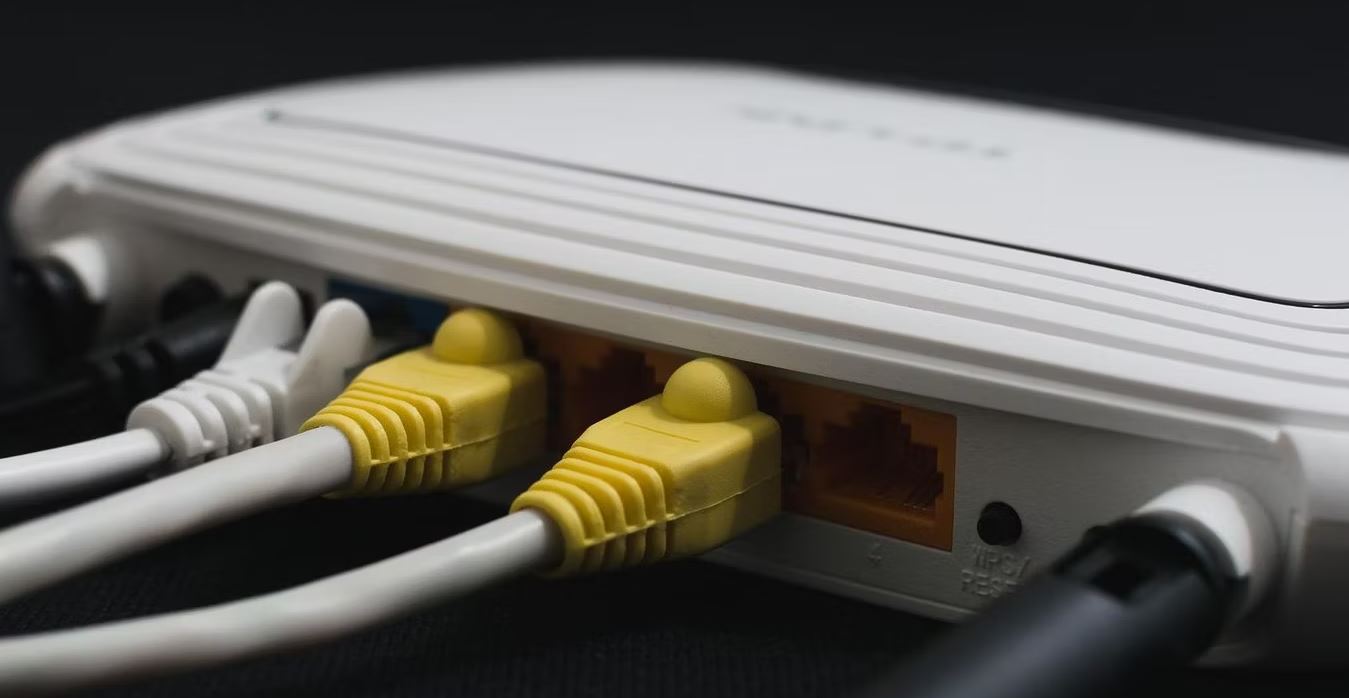
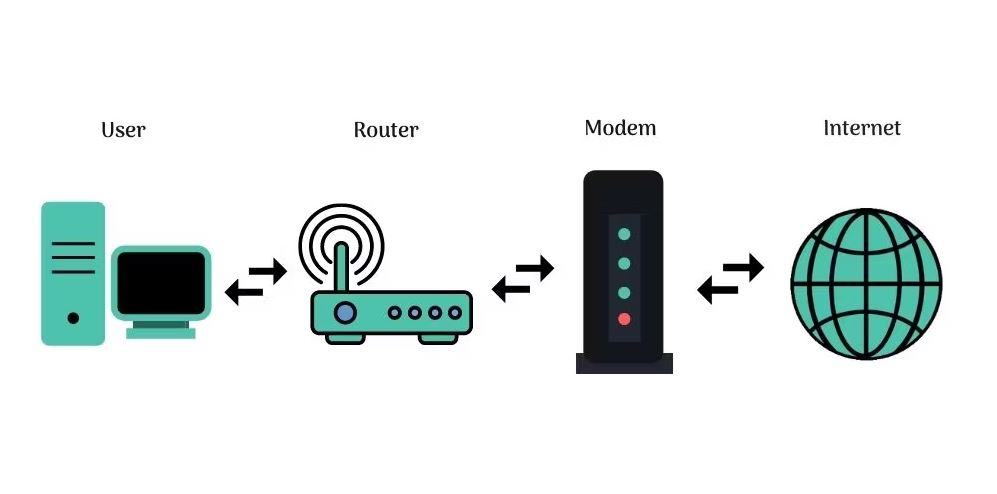
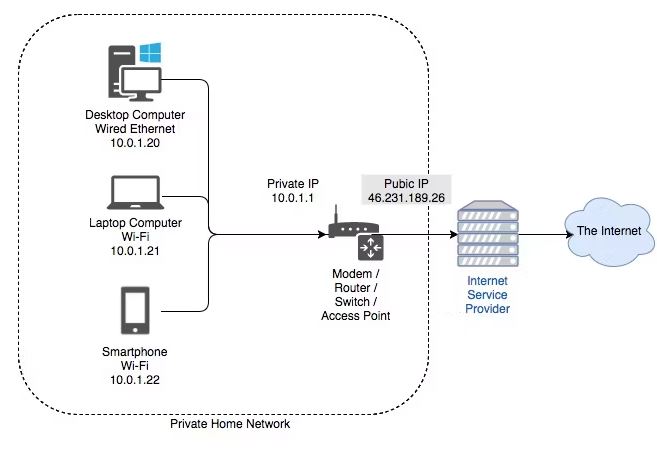
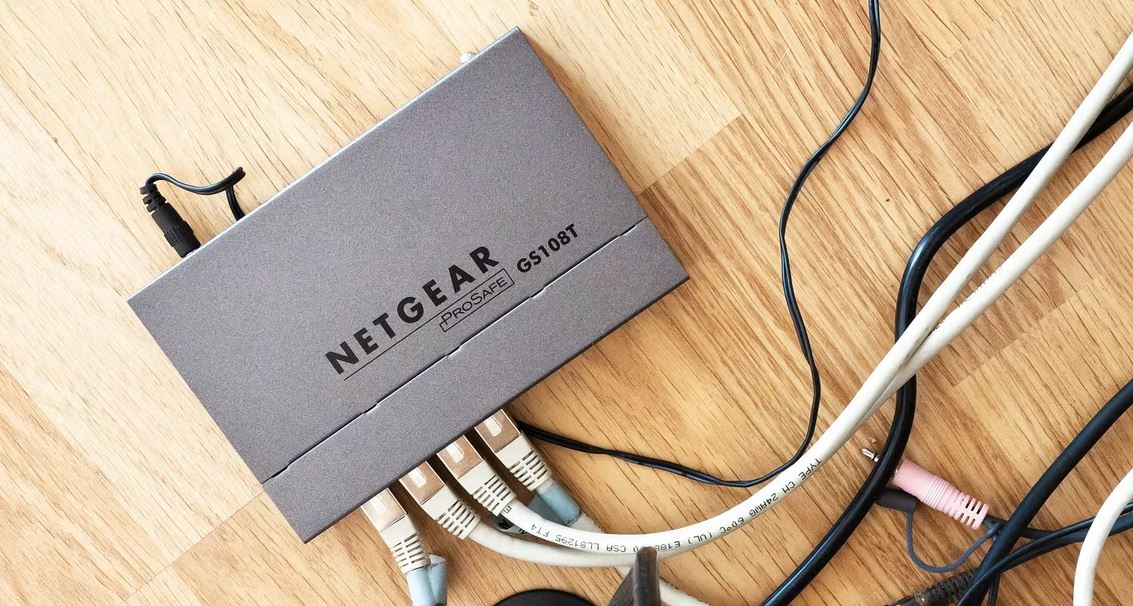
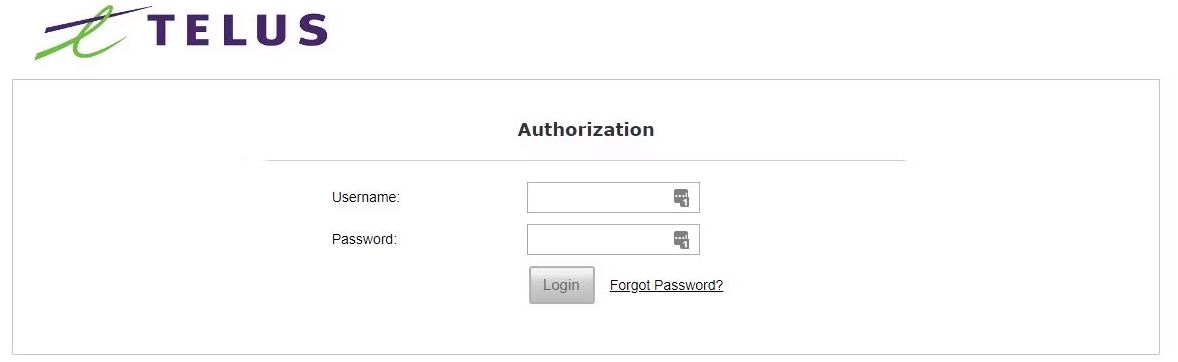
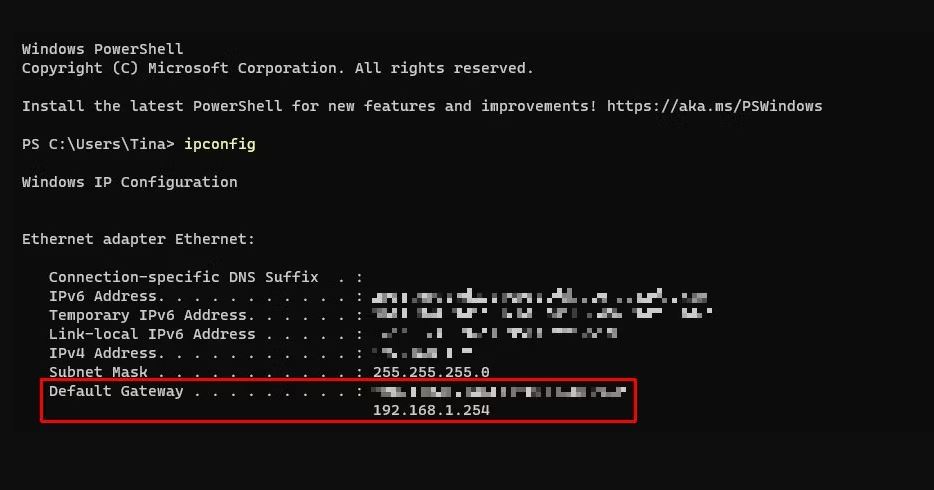
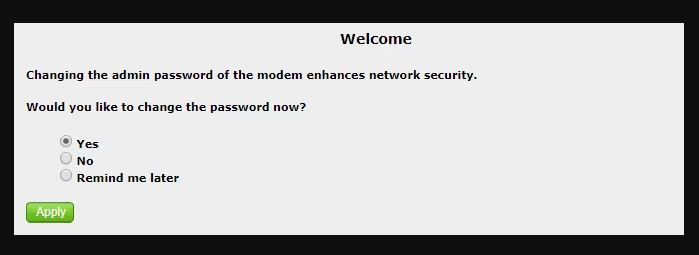
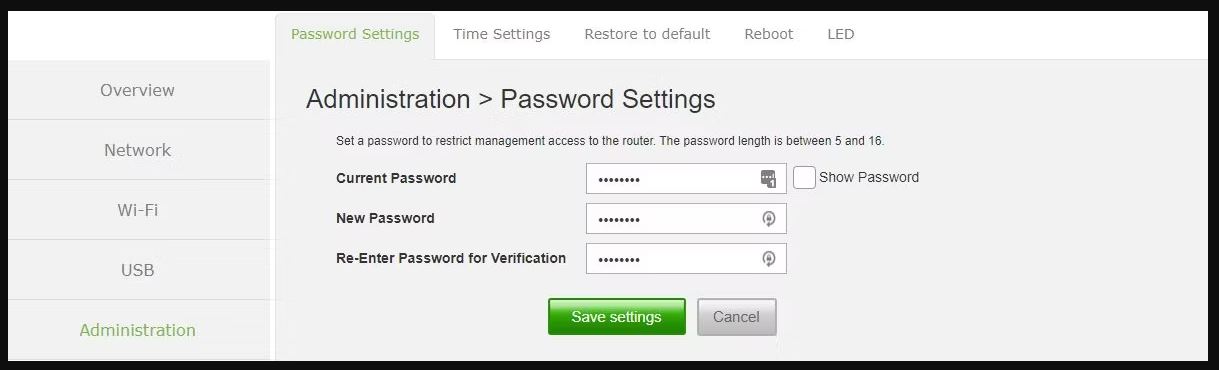
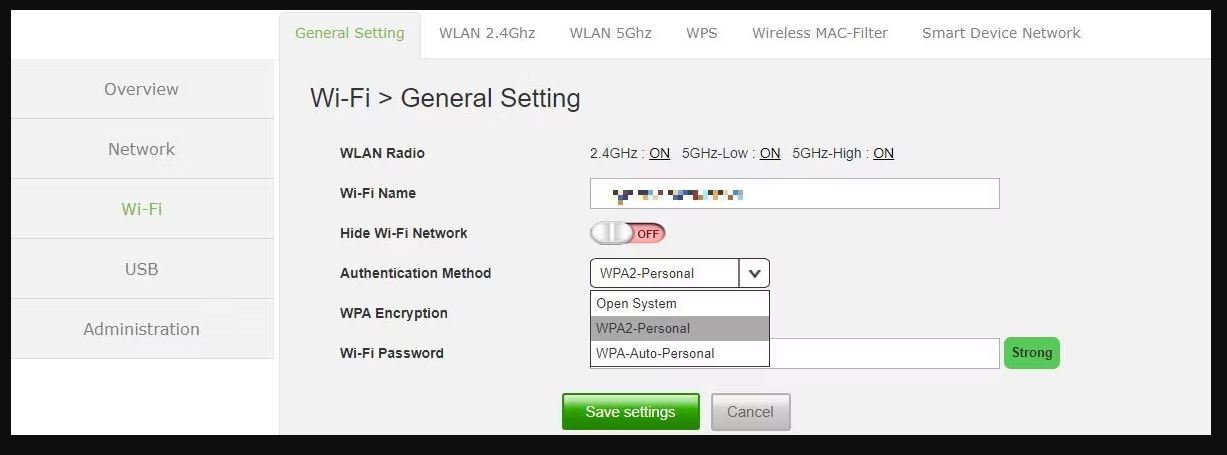




 Laptopuri
Laptopuri Incarcatoare Laptop
Incarcatoare Laptop Display Laptop
Display Laptop Tastaturi Laptop
Tastaturi Laptop Baterii Laptop
Baterii Laptop HDD / SSD Laptop
HDD / SSD Laptop Memorii Ram Laptop
Memorii Ram Laptop